USM Content
Anmelden bei Ihrem Smartsheet Bridge-Konto
- Öffnen Sie die Smartsheet Bridge-Anmeldeseite.
Jedes Smartsheet Bridge-Konto verfügt über eine eigene Anmeldeseite. Wenn Smartsheet Bridge in Ihrem Plan enthalten ist, findet Ihr Systemadministrator die eindeutige Smartsheet Bridge-Anmelde-URL in seiner Begrüßungs-E-Mail und muss Sie dann mithilfe dieser Schritte zum Konto hinzufügen.
- Wählen Sie Sign in with Smartsheet (Mit Smartsheet anmelden) aus.
- Wählen Sie Allow (Erlauben) aus.
Erste Orientierung und Erstellung
Nach der Anmeldung sehen Sie zuerst das Dashboard Workflows. Sie verwenden dieses Dashboard, um mit dem Erstellen von Workflows zu beginnen. Der gesamte Seiteninhalt ist spezifisch für den aktuellen Arbeitsbereich, der gerade angezeigt wird. In der Abbildung ist dies Live Workflows oben rechts.
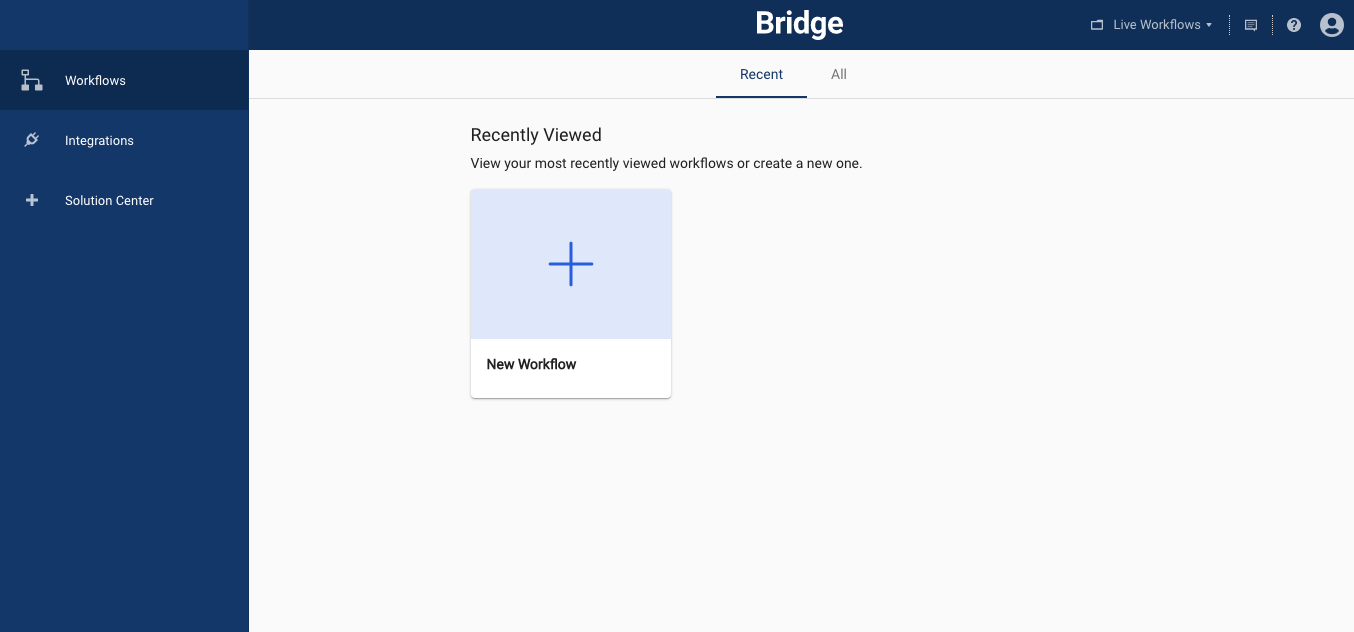
Wenn Sie sich im Dashboard „Workflows“ befinden und den gesuchten Workflow nicht sofort sehen, wählen Sie All (Alle) oben auf der Seite aus, um eine Liste aller Workflows in diesem aktuellen Arbeitsbereich anzuzeigen.

- Sie können einen Workflow von Grund auf neu im Designer erstellen oder mit einer Vorlage in Bridge Solution Center beginnen.
- Während Sie in Bridge arbeiten, können Sie mit dem linken Menü auf Workflows, Integrationen und Solution Center zugreifen.
- Oben rechts in Ihrem Konto können Sie Benutzer*innen einrichten und Arbeitsbereiche verwalten.

Mit einem leeren Workflow beginnen
Um einen Workflow von Grund auf neu zu erstellen, wählen Sie New Workflow (Neuer Workflow) aus, um den Designer zu öffnen. Weitere Informationen zum Starten eines leeren Workflows finden Sie unter Workflows mit dem Designer erstellen.
Beginnen mit einer Vorlage im Solution Center
- Um Ihnen den Einstieg in die Erstellung von Workflows zu erleichtern, enthält Smartsheet Bridge einige Workflow-Vorlagen im Solution Center.
- Um auf Solution Center zuzugreifen, wählen Sie Solution Center im linken Menü des Dashboards „Workflows“ aus.
- Sie können Vorlagen aus dem Smartsheet Bridge Solution Center in einem Arbeitsbereich speichern und sie entweder unverändert verwenden oder anpassen.
Wenn Sie wissen möchten, wo die Komponenten dieser Vorlagen in bestehenden Integrationen verwendet werden, beachten Sie die Spalte Categories (Kategorien).
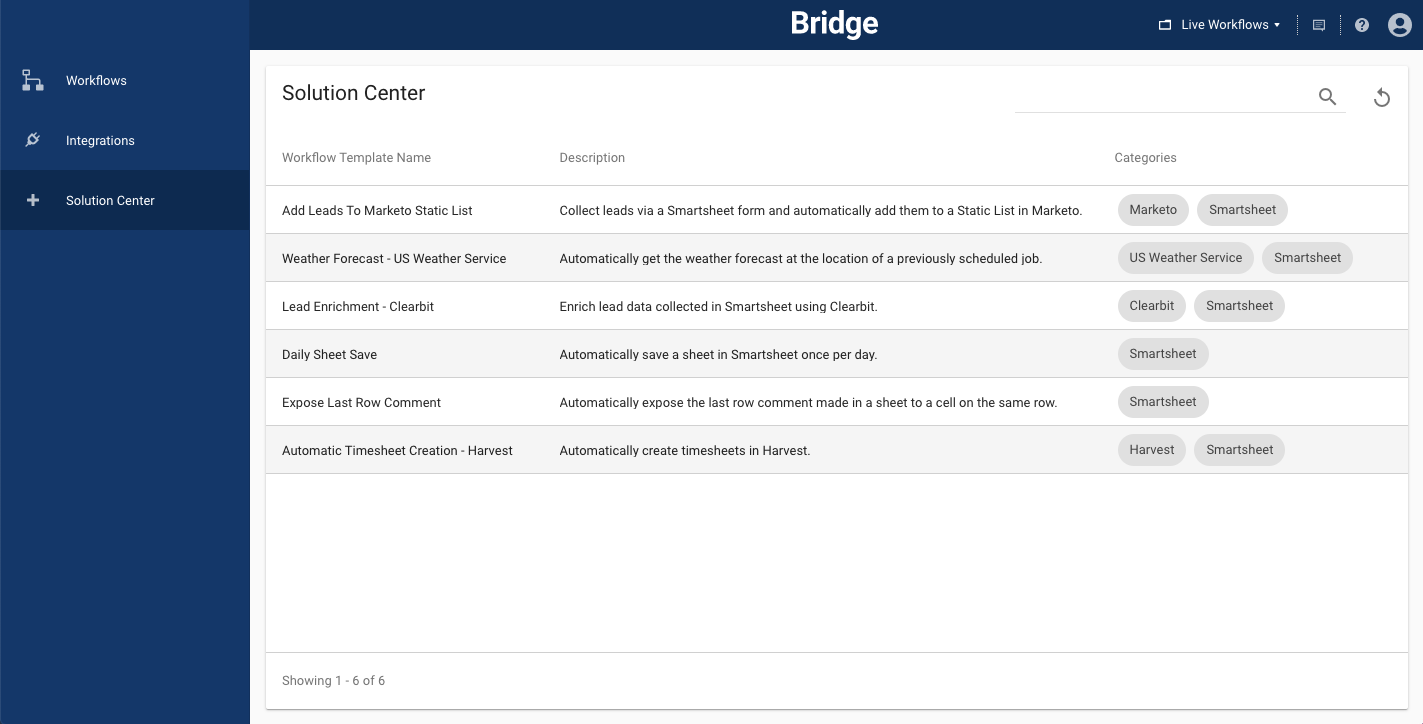
Die meisten Vorlagen müssen weiter konfiguriert werden, damit sie für Ihr individuelles Szenario funktionieren. Weitere Informationen zu den einzelnen Vorlagen finden Sie unter Bridge-Vorlagen.